Lær mer om DVD-oppløsning (spørsmål og svar)
DVD er ikke lenger en hoved- eller populær mediefil lagringsløsning i dag. Men du har kanskje samlet mange DVD-samlinger og ofte takler dem. I noen tilfeller må du rippe DVDer til digitale videoer for å sikkerhetskopiere eller bedre avspilling. I noen spesifikke øyeblikk vil du også brenne disse fangede videoene på DVD-plater. Så det er helt nødvendig å vite mer informasjon om DVD-oppløsning. Det betyr mye for den visuelle opplevelsen.
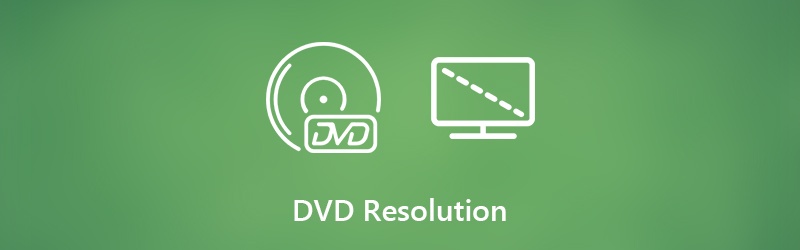
Når det gjelder DVD-oppløsning, vet du det hva standard DVD-videooppløsningen er? Hvordan rippe en DVD til video mens du holder originalbildet og lydkvaliteten? Det er sikkert mange andre spørsmål om DVD-oppløsning. Her i dette innlegget vil vi vise litt grunnleggende informasjon om DVD-oppløsning og hjelpe deg med å bli mer kjent med DVD.
SIDEINNHOLD
Del 1. Hva er standard DVD-oppløsning
DVD tilbød en gang en fin måte å lagre video- og lydfiler på. Nå lagres flere og flere slike filer på Blu-ray-plate. Selv om du får et stort antall DVD-samlinger, kan du ikke være oppmerksom på DVD-oppløsningen. I den første delen vil vi gjerne fortelle deg grunnleggende informasjon om standard DVD-oppløsning.
DVD-oppløsning refererer til antall piksler i hver dimensjon. Du bør vite at en piksel egentlig er en opplyst firkant som gir en bestemt farge. I dag, enten det gjelder bilder eller videoer, foretrekker vi høyere oppløsning. Fordi høyere oppløsning kan gi mer detaljert og klarere bilde. DVD-oppløsning er uten tvil DVD-oppløsningen. Det er et viktig aspekt av bildekvaliteten til en DVD-plate.
Det finnes to standard DVD-oppløsninger på markedet, 720 × 480 (NTSC, totalt 345 600 piksler) og 720 × 576 (PAL, totalt 414 720 piksler). Begge DVD-oppløsningene er tilgjengelige i bildeforhold 4: 3 og 16: 9. Vi liker å snakke om 4K UHD, 1080p og 720p HD. Men faktisk er standard DVD-oppløsningen 480p.
Del 2. Er det mulig å brenne en video til DVD i 720p-oppløsning
Det sier seg selv at folk leter etter høyere og høyere oppløsning. Du får Blu-ray-plate for å lagre 4K UHD og 1080p / 720p HD-videoer. Når du kommer tilbake til dine gamle DVD-samlinger, kan du lure på om det er noen måte å oppskalere DVD-oppløsning og lage en DVD i 720p eller 1080p?
Sannheten er at når du brenner en DVD med 1080p / 720p HD-videoer, vil DVD-brenner / skaperverktøyet automatisk brenne den til en standard DVD-oppløsning. Det betyr at HD-videoene vil nedgradere til DVD 480p-oppløsningen. Du kan ikke bare få en 720p DVD ved å brenne en 720p HD-video. Så det vil ikke være noen hjelp for bedre visuelle effekter til å brenne en 720p DVD.
Del 3. Hvordan rippe DVD til video med den beste DVD-oppløsningen
Når du brenner en video til DVD-plate, vil DVD-videooppløsningen beholde 480p. Mens ting vil være litt annerledes hvis du vil rippe en DVD til video. Det er mer sannsynlig at du får en lavere utgangsoppløsning.
For å sikre at du ripper en DVD til video med den beste oppløsningen, anbefaler vi her profesjonelle på det sterkeste Vidmore DVD Monster for deg. Den er spesielt designet for å trekke ut videoer fra en DVD-plate og lagre dem med nøyaktig den originale bildekvaliteten.
- Kraftig DVD-dekrypteringsalgoritme for å rippe DVD til video med den beste oppløsningen.
- Konverter enkelt DVD, DVD-mapper og ISO-filer til HD / SD-video med høy kvalitet.
- Ett-klikk-løsning for å rive hele DVD-innholdet med 10 ganger raskere hastighet.
- Rediger DVD som trim / beskjær / roter / slå sammen, legg til ny undertekst / lydspor / vannmerke, juster utgangsbilde / lydeffekter og mer.

Trinn 1. Først kan du gratis laste ned og installere denne DVD-ripperen på datamaskinen din. Du kan dobbeltklikke på nedlastingsknappen ovenfor og deretter følge instruksjonene på skjermen for å få den installert.
Sett DVD-platen inn i datamaskinens DVD-driver. Hvis datamaskinen din ikke er utstyrt med en DVD-driver, må du koble til en ekstern harddisk i løpet av dette trinnet.
Steg 2. Klikk på Ripper funksjon i den øverste sentrale delen når du går inn i hovedgrensesnittet. Klikk på Last inn DVD og velg deretter Last inn DVD-plate for å importere DVD-platen din fra rullegardinlisten.

Trinn 3. Vanligvis vil det være flere videofiler på en DVD-plate. Før du ripper DVDen, kan du velge de spesifikke du vil lagre som videofiler. Så er alt du trenger å gjøre å velge riktig utdataformat for det.
Alle populære videoformater tilbys der, for eksempel MP4, MOV, AVI, MKV, MPG, FLV og mer. Her kan du enkelt velge MP4 som målformat. Klikk deretter på Egendefinert profil muligheten til å redigere profil og velge en passende oppløsning her.
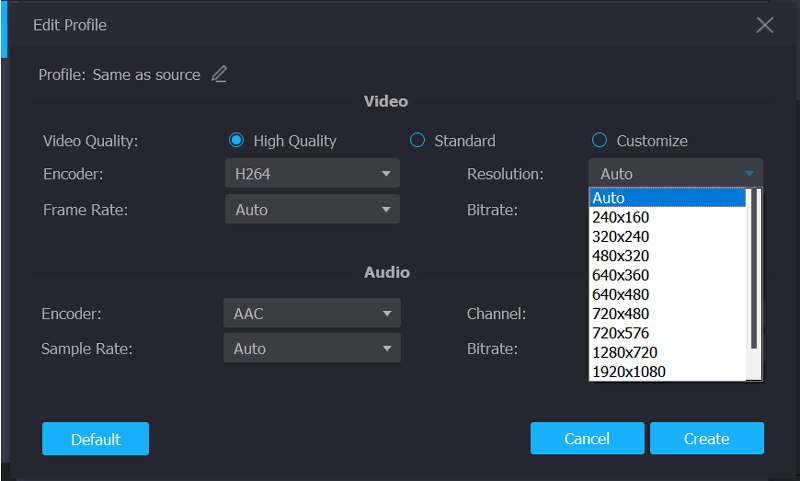
Konklusjon
Etter å ha lest denne siden kan du lære mer informasjon om DVD-oppløsning. Du kan vite hva standard DVD-oppløsning er, og om det er nødvendig å brenne en 720p slags DVD-plate. I tillegg kan du få en enkel måte å rippe en DVD til video med den beste DVD-oppløsningen. Legg igjen en melding i kommentardelen hvis du fortsatt har spørsmål.


